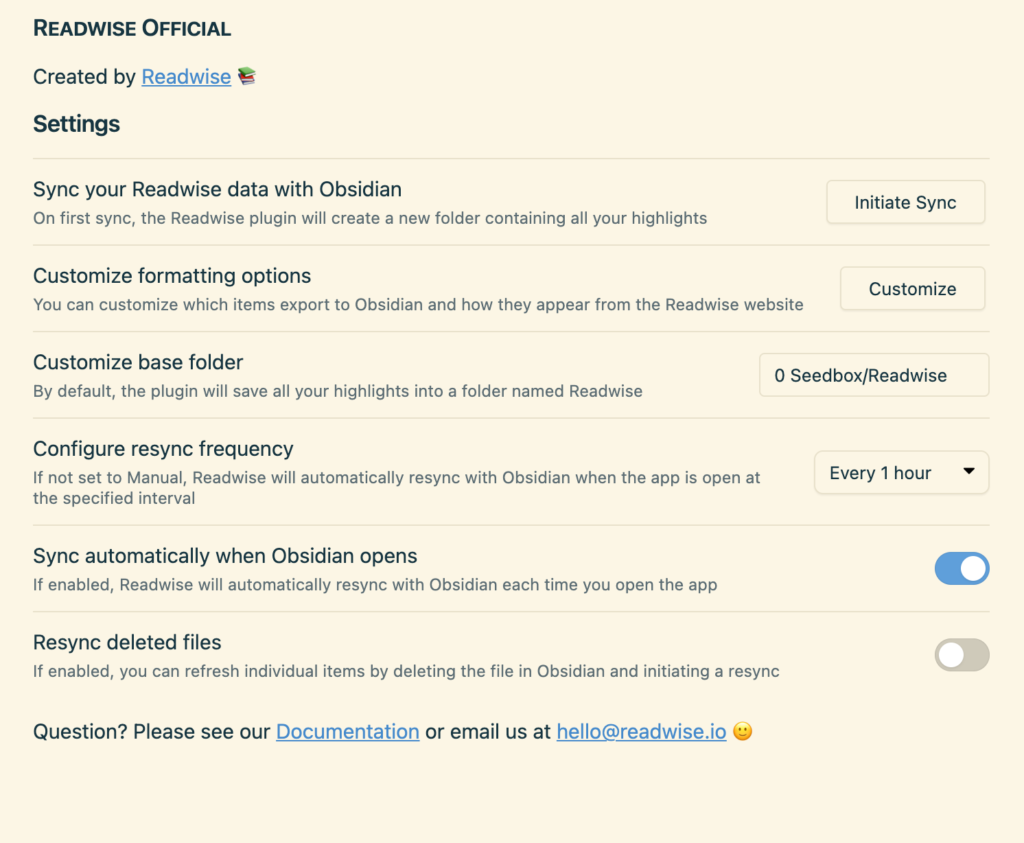Obsidian profitiert extrem von seiner starken Plugin-Infrastruktur. Ich habe für diesen Artikel vier meiner liebsten Obsidian Plugins herausgesucht.
Dieser Artikel hat viel zu lang auf sich warten lassen. Aber gut, dafür sind in der Zwischenzeit auch einige Plugins dazugekommen oder wurden weiter entwickelt. Ich will auch gar nicht um den heißen Brei herumreden, sondern direkt ans Eingemachte gehen. Und damit Schluss mit den Essensmetaphern! Wer den ersten Teil noch nicht gelesen hat oder das Gedächtnis auffrischen möchte, findet den Artikel hier.
Dataview
Dataview ist wirklich ein unglaubliches Plugin und es hier auch nur annähernd komplett zu beschreiben ist schlicht unmöglich. Welch Glück, dass die Macher eine umfangreiche Dokumentation geschrieben haben.
Im Grunde kann man mit Dataview Daten aus dem eigenen Vault abrufen und darstellen, es ist also ein Datenbankplugin. Die Daten können dafür in einer von zwei Formen vorliegen, damit Dataview sie erkennen kann. Entweder schreibt man sie in den YAML-Header einer Datei. Das sieht dann so aus:
—
variable: value
—
Die andere Möglichkeit ist, dass man innerhalb der normalen Notiz eine Variable per doppeltem Doppelpunkt definiert:
Variable:: value
Ich persönlich bevorzuge die YAML-Variante, weil ich dann Notizeninhalt und Metadaten trennen kann, was es übersichtlicher macht.
Dataview kann Listen und Tabellen darstellen und wird mit drei Backticks gefolgt vom Wort dataview eingeleitet. Meine liebste Anwendung sind verschiedene Tracking-Listen, wie z.B. eine für Bücher, die ich lesen möchte und eine für die, die ich schon gelesen habe. Zusammen mit dem Minimal Theme von Kepano kann ich sog. Card Views bauen, die mir meine Bibliothek inkl. Covern anzeigen, was einfach nur toll aussieht. So habe ich mir ein Tool ähnlich wie GoodNotes gebaut, nur dass eben alles lokal bei mir läuft und nicht auf einer Website, die meine Daten nutzt.

Excalidraw
Excalidraw ist eines dieser verrückten Plugins, die die komplette Funktionalität einer anderen App in Obsidian verfügbar machen. Excalidraw lässt einen Zeichnungen und Diagramme erstellen und stellt dafür verschiedene Elemente wie gerade Striche, Pfeile, Kreise etc., aber auch Textfelder und vorgefertigte Pakete mit Zeichnungen von anderen zur Verfügung. Das funktioniert extrem einfach und klappt auch mit der Maus sehr gut, was ja insofern bemerkenswert ist, als dass Zeichnen mit Maus oder Trackpad immer so eine Sache ist. Ich benutze Excalidraw extrem gern, wenn ich mal schnell etwas veranschaulichen will oder ein kleines Diagramm oder dergleichen benötige. Die Zeichnungen werden in einem separaten Ordner gespeichert und können in eine Notiz eingefügt werden.
Hier mal meine Backup-Strategie als Beispiel:

LanguageTool Integration
LanguageTool ist ein unschätzbarer Helfer für mich. Das Plugin bildet eigentlich nur den Dienst ab, den man auch auf der Website oder in der App bekommt. LanguageTool ist eine Rechtschreibprüfung auf Steroiden. So können neben Rechtschreibfehlern auch Grammatik- und Stilprobleme angezeigt werden. Und das auch noch für mehrere Sprachen. Für mich sind natürlich Deutsch und v.a. Englisch am wichtigsten. Als professioneller Schreiber will ich auf LanguageTool nicht mehr verzichten. Der kostenlose Plan ist dabei übrigens so großzügig gestaltet, dass es für die meisten ausreichen sollte. Mir ist er aktuell auf jeden Fall genug. Der Jahresplan kostet aktuell 60 €, ist aber nur notwendig, wenn man oft lange Dokumente prüfen will, oder wem die Standardprüfung nicht reicht.
Das Obsidian Plugin kann die gerade geöffnete Notiz automatisch prüfen und zeigt die verschiedenen Fehlerarten mit unterschiedlich farbigen Unterstreichungen an. Ein Klick auf das entsprechende Wort zeigt Korrekturvorschläge. Für mich ein unverzichtbares Werkzeug.
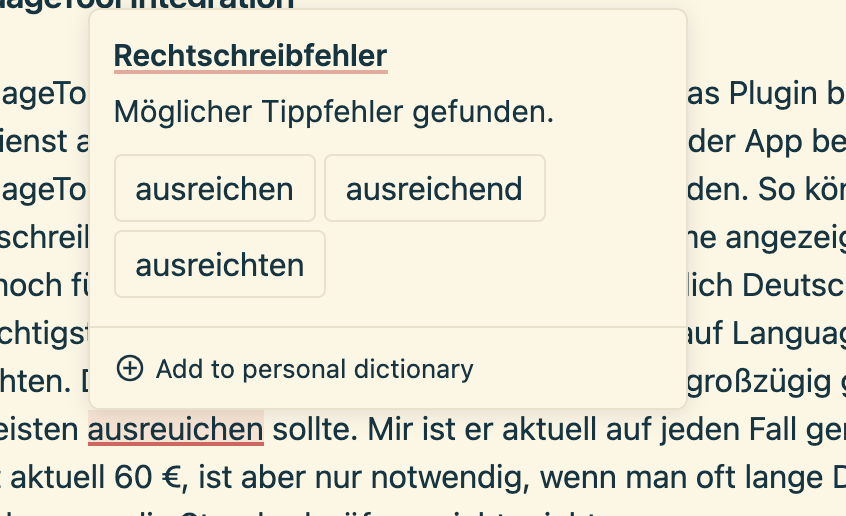
Readwise Official
Last but not least: das Readwise Plugin. Hierzu gibt es nicht viel zu sagen. Zu Readwise habe ich einen eigenen umfangreichen Artikel geschrieben. Das Plugin importiert dann alles, was Readwise für mich einsammelt. Dabei kann man auch noch Templates definieren, damit man z.B. direkt eine Literaturnotiz nach den eigenen Vorstellungen importiert. Bei mir landen diese Readwise-Importe in einem Unterordner meines Seedbox-Ordners, wo ich sie dann weiter bearbeite und in dauerhafte Notizen überführe. Einfach, aber extrem nützlich.